
- Головна
- Поради та допомога
- Як правильно гуглити
Як правильно гуглити
За деякими статистичними даними пошуковою системою Гугл користується близько 90% всього інтернет-співтовариства. Тому непогано було б знати, як правильно здійснювати пошук, щоб швидко знаходити потрібну інформацію в незалежності від точності знання пошукової фрази. Є безліч секретів пошуку Гугл, які вас здивують і полегшать використання його в майбутньому.

Захисне скло для смартфону BeCover for Xiaomi Redmi Note 14S Black (713417)
+2 ₴ на бонусный рахунок
Чохол для смартфону Armorstandart Air Force for Samsung A23 4G (A235)/A23 5G (A236) Camera cover Transparent (ARM62091)
+2 ₴ на бонусный рахунокПідписуйтесь на наш Telegram-канал
Зміст:
- Розширений пошук Гугл
- Гугл пошук по сайту
- Точний пошук
- Пошук інформації з вмістом всіх пошукових слів
- Пошук слова в тексті
- Пошук по назві статті
- Пошуковий запит з відображенням в url
- Пошук інформації по регіону
- Як шукати, якщо знаєте перше і останнє слово фрази
- Пошук забутих слів
- Шукаємо інформацію з різними числовими варіаціями
- Шукаємо інтернет-ресурси, які посилаються на ваш сайт
- Пошук з мінус словами
- Пошук сайтів клонів або конкурентів
- Пошук слів в зв’язці або / або / і
- Швидкий пошук по синонімах
- Пошук файлів певного формату
- Розширений пошук картинок в Гугл
- Витяг сторінки з кешу
- Швидке отримання визначення слова
Розширений пошук Гугл
Мало хто користується розширеним способом пошуку в Google, в той час, коли він здорово може полегшити видобуток потрібної інформації, буквально звужуючи пошук до регіону, якщо потрібно. Інструмент розширеного отримання інформації з інтернету знаходиться у вкладці “Налаштування”, яку ви побачите під пошуковим рядком. Натисніть на неї і виберіть “Розширений пошук”.
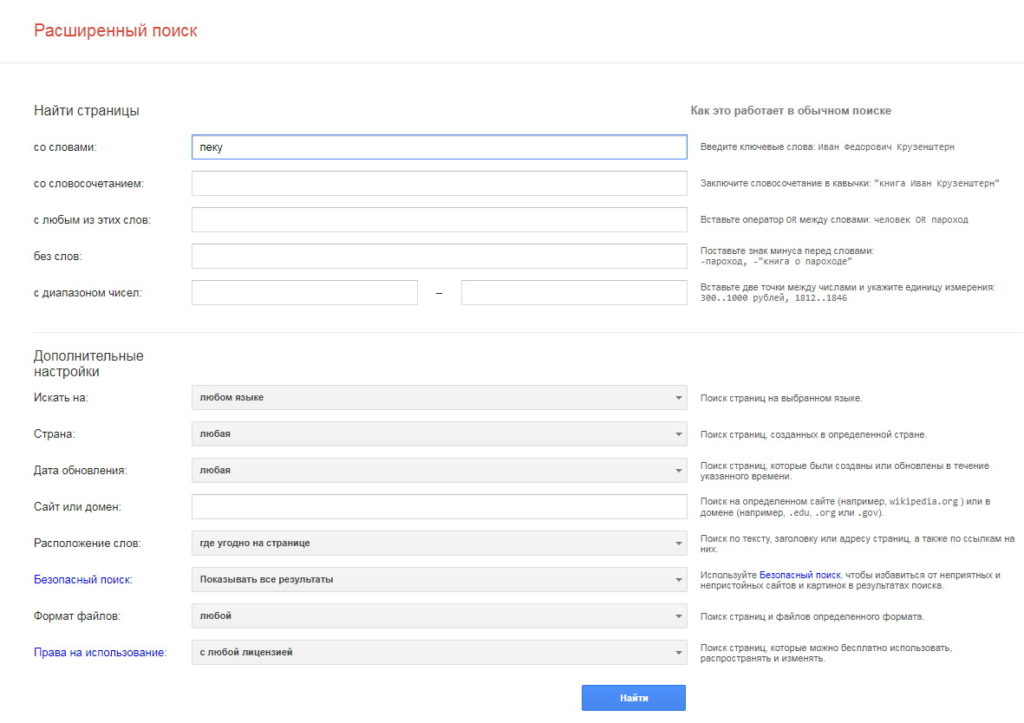
З’являться додаткові критерії з поясненням, як вони працюють і навіщо потрібні. Так, можна вибрати мінус слова, часовий період інформації, мова, можна навіть встановити обмеження по регіону. Гарна функція, коли потрібна точна інформація і немає часу її довго шукати серед тисячі запропонованих варіантів.
Гугл пошук по сайту
Багато сайтів мають внутрішню систему пошуку, але, на жаль, не завжди коректно працює, тобто знаходить інформацію тільки, наприклад, по точної словоформи або назвою теми. Куди краще з цим впорається Гугл пошук по сайту. Для того, щоб знайти інформацію на конкретному інтернет-ресурсі, є невеликий лайфхак: перед пошуковою фразою наберіть наступне – site: назва сайту (де потрібно знайти конкретні відомості), а після назви сайту пошукову фразу. Наприклад: site: blog.comfy.ua бутербродница вибрати. За даним запитом вам видадуть всі статті на дану тематику.
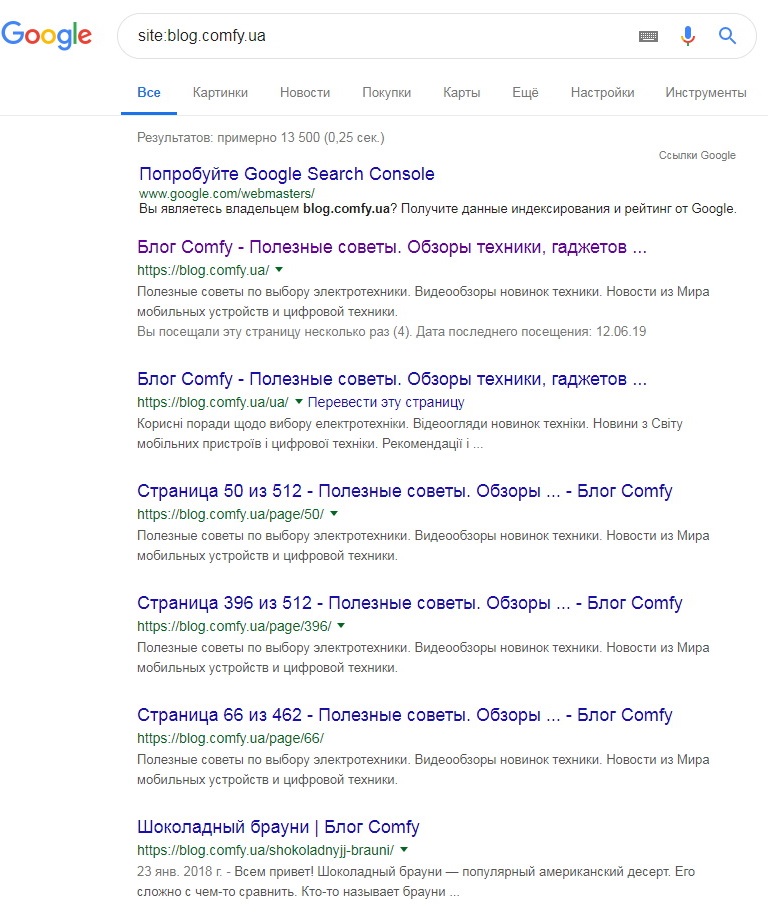
Також цю команду можна використовувати в поєднанні з функцією мінус слова (-). Поставивши відповідний знак перед тегом site, ви виключіть з пошуку інтернет-ресурс, який впишіть. Наприклад: -site: blog.comfy.ua бутербродница, в цьому випадку Google видасть посилання на всі ресурси, де йде мова про Бутербродниці, що не буде тільки посилань на статті від Comfy.
Точний пошук
Як шукати в Гуглі інформацію по точному запиту, щоб не просочився жоден схожий запит або містить пошукові слова, але в іншій послідовності або формулюванні. Для цього пошукову фразу необхідно оточити лапками. Посилання з результатами будуть повністю повторювати потрібне вам формулювання і словоформу.
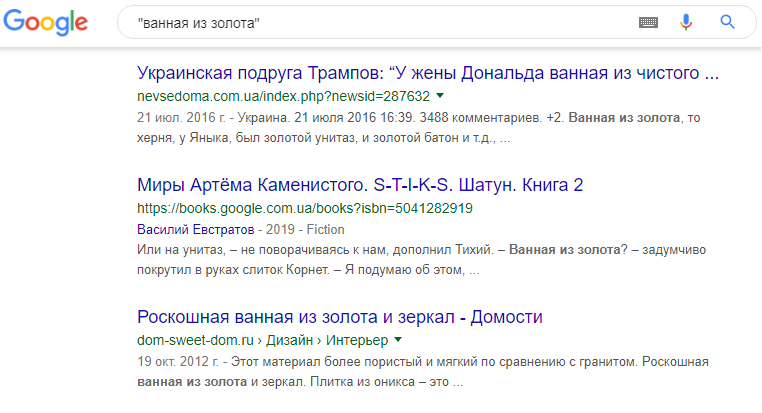
Такий лайфхак знадобиться, якщо ви шукаєте точну цитату, рецепт, вірш або якісь дані, в яких важлива точність першоджерела.
Пошук інформації з вмістом всіх пошукових слів
Якщо ви точно не пам’ятаєте зміст тексту або статті, але точно знаєте, про що йшла в них мова, тоді ви можете скористатися пошуком інформації, яка буде містити кожне пошукове слово. Також це зручна функція, коли ви просто шукаєте конкретну інформацію, але вам не потрібна точність словоформ і порядок слів. Для того, щоб скористатися цим лайфхаком наберіть allintext: і шукана фраза.
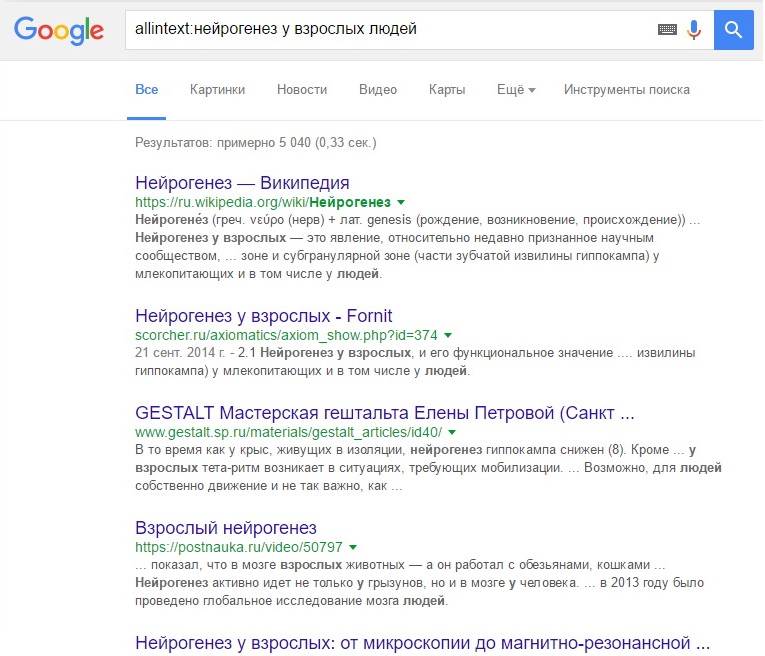
Після цього Google видасть максимально підходящі посилання на інформацію, яка буде містити кожне написане вами слово.
Пошук слова в тексті
Наприклад, якщо вам потрібно знайти якийсь твір, статтю, наукову роботу, де ви точно знаєте, про що йшла мова і, наприклад, ім’я автора, тоді ви можете скористатися ще однією командою Google пошуку. Наберіть в рядку спочатку слово / словосполучення, яке може перебувати скрізь (в url посиланню, заголовку теми), а далі intext: слово / словосполучення, яке обов’язково має міститися в тексті.
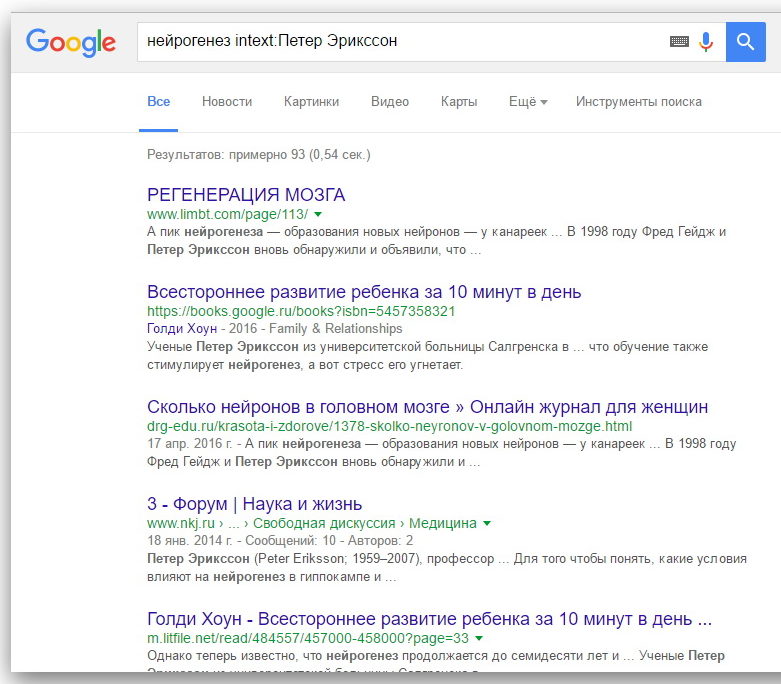
Пошук за назвою статті
Якщо ви точно пам’ятаєте або знаєте, як називалася стаття, повідомлення на якомусь форумі і новина, то для точного пошуку за назвою необхідно написати наступне – allintitle: пошукова фраза. Так ви отримаєте список статей з точною назвою.
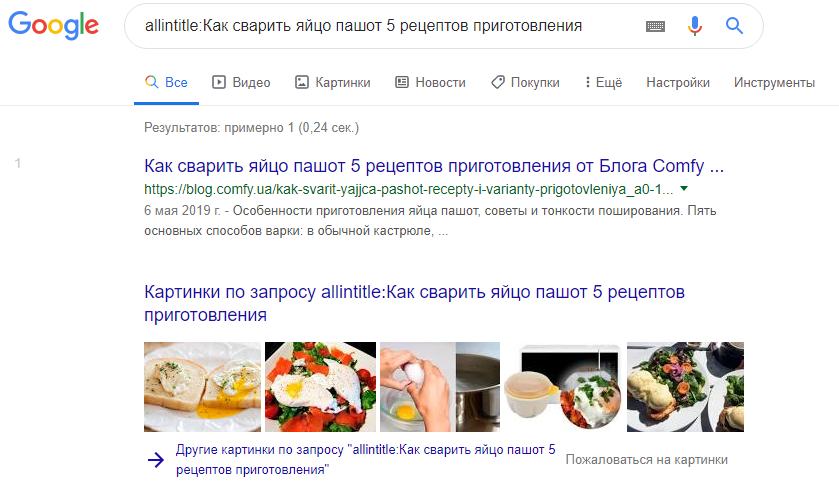
Якщо ви не знаєте точного формулювання назви статті, а тільки, наприклад, одне слово з нього, тоді наберіть наступну команду – intitle: слово, яке точно є в назві, а далі супроводжують слова.
Формулювання пошукової фрази в такому вигляді – intitle: слово з назви intitle: слово з назви, звузить кількість виданих посилань до обов’язкової присутності вже двох слів в назві статті / новини.
Пошуковий запит з відображенням в url
Кожна сторінка в інтернеті має своє унікальне посилання (url), яка дає їй конкретне місце розташування в інформаційному інтернет-просторі. Формується url зазвичай за допомогою заголовка матеріалу, і присвоюється вручну розробником або автоматично. Тому шукати в Гуглі можна звертаючись конкретно до url посиланнях. Для цього потрібно набрати таку команду – allinurl: потрібне слово або словосполучення, яке повинно міститися в url.
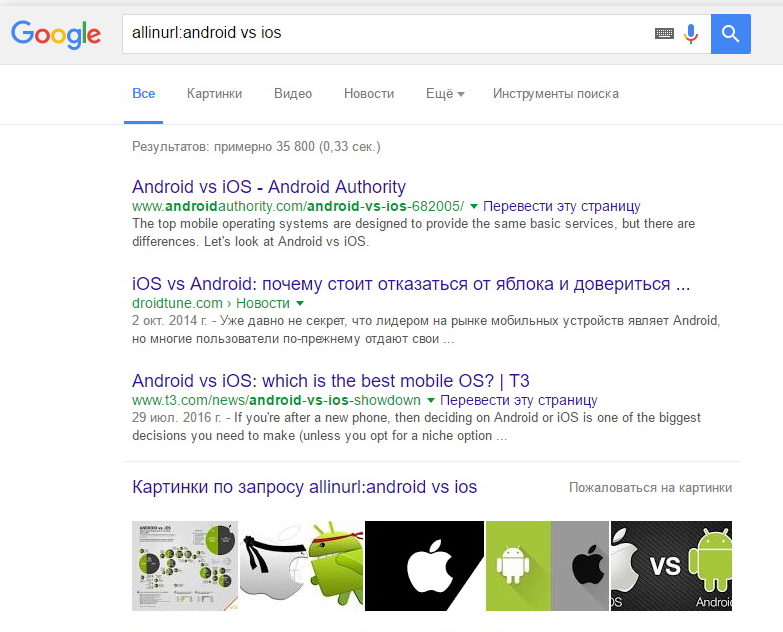
Недолік використання цього Лайфхаку в тому, що часто посилання на сторінки формуються з використанням кирилиці і / або латинських букв, а іноді ще й цифр. Тому чистота видачі може через це страждати.
Пошук інформації по регіону
Цікава команда, яка допомагає знаходити інформацію або міські / регіональні новини, звузивши пошуки суто до обраної локації, стане в нагоді, щоб бути завжди в курсі цікавої інформації місцевого характеру. Для того, щоб знизити пошук до потрібного обмеження, а також точно вказати, яка інформація в обраній локації вам цікава, наберіть, наприклад, наступне – розпродаж location: Харків. Пошукова система Google видасть вам всю інформацію про розпродажі в обраному місті.
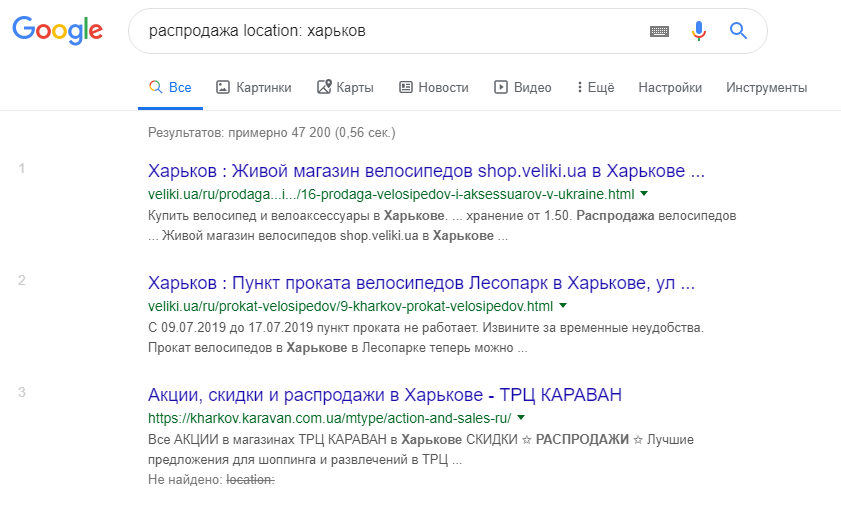
Як шукати, якщо знаєте перше і останнє слово фрази
Більшість користувачів і не знають, що у Google може знайти те, що вам потрібно, навіть, якщо ви точно не пам’ятаєте побудову пропозиції. Досить знати проміжні слова і приблизну кількість тих, які ви не пам’ятаєте. Для чого вам може стати в нагоді ця команда Гугл пошуку? Наприклад, ви хочете згадати текст пісні або вірша, тоді з цим Лайфхаком ви швидко знайдете те, що вам потрібно. Сама команда виглядає так: У лукомор’я AROUND (5) дубі тому, де AROUND (5) – це кількість слів, яке ви не пам’ятаєте, але вони є між словами.
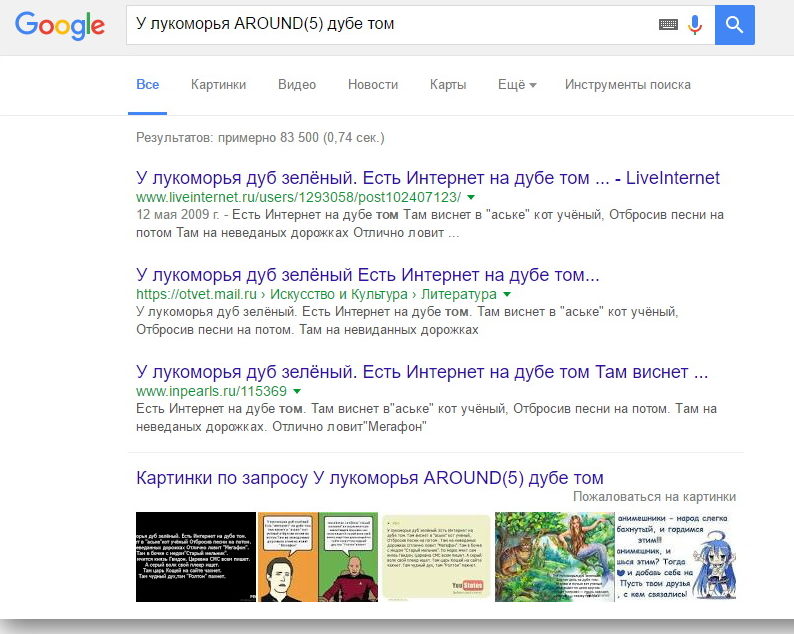
Пошук забутих слів
Ще один оператор, який допоможе згадати відсутні слова в вірші, пісні або цитаті – *. Зірочка ставиться між словами, які ви пам’ятаєте і зазвичай, дуже точно допомагає знайти шукану фразу. Як це виглядає на практиці: навіщо * Не сокіл. Після введення фрази вам видадуть всі ресурси, де містяться ці вірші повністю.
Шукаємо інформацію з різними числовими варіаціями
Ще одна цікава функція, яка допомагає користуватися Гуглом, коли потрібна інформація про щось з цифровими варіаціями. Наприклад вам потрібно знайти відомості про автомобіль ВАЗ починаючи з першої по дев’яту модель, тоді в пошуковому рядку потрібно набрати потрібну фразу таким чином: ВАЗ 2101 … 2109.
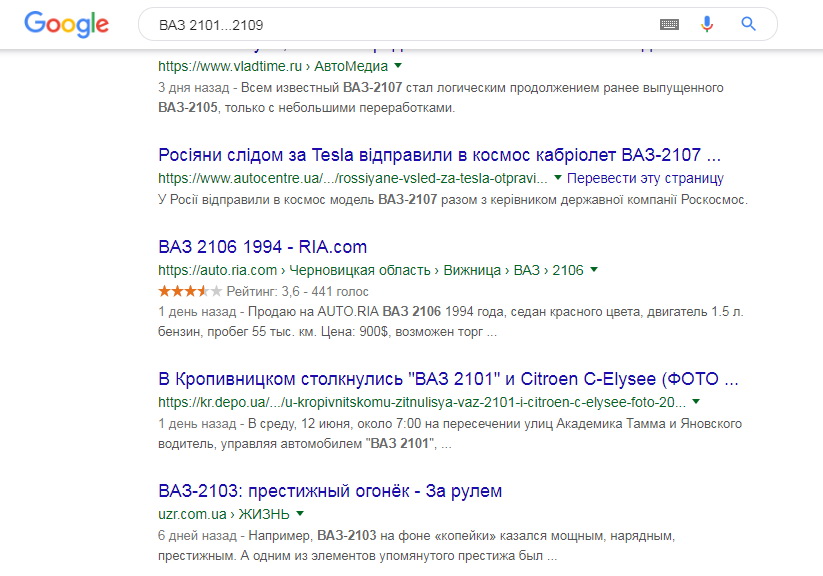
Виходить, що функція “…” дозволяє видати інформацію, наприклад, про машину, починаючи з моделі 2101 і до 2109 включно. Рідко яка використовується команда, але завжди може стати в нагоді в пошуках.
Шукаємо інтернет-ресурси, які посилаються на ваш сайт
Якщо ви є власником якогось інтернет-ресурсу (форуму, сайту, магазину) і займаєтеся його просуванням, а також стежте за його репутацією, то завжди корисно знати, хто і скільки сайтів посилаються на вас. Це можна зробити не тільки за допомогою спеціальних веб-сторінок, але і посредствам функції самою пошуковою системи Google. Для отримання повного переліку сайтів вам потрібно всього лише ввести, наприклад, таку фразу – link: blog.comfy.ua.
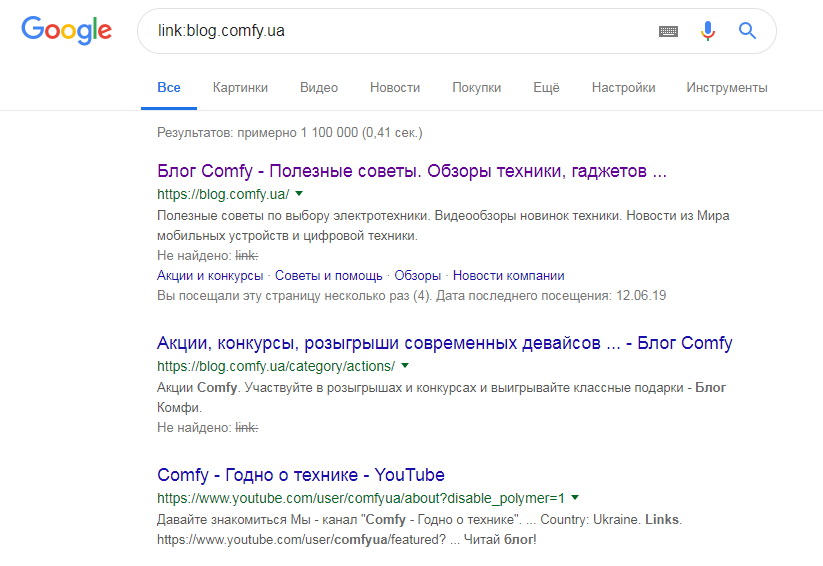
Цією командою можна скористатися, як для пошуку,що посилаються на ваш сайт, так і для пошуку,що посилаються на конкретну сторінку вашого ресурсу.
Пошук з мінус словами
Команда мінус “-” дозволяє виключати з видачі ресурси із зайвими словами. Так, наприклад, якщо ви шукаєте схему для вишивки з назвою “Гуси-лебеді”, а не казку з однойменною назвою, то фраза повинна виглядати так: гуси-лебеді схема вишивки казка.
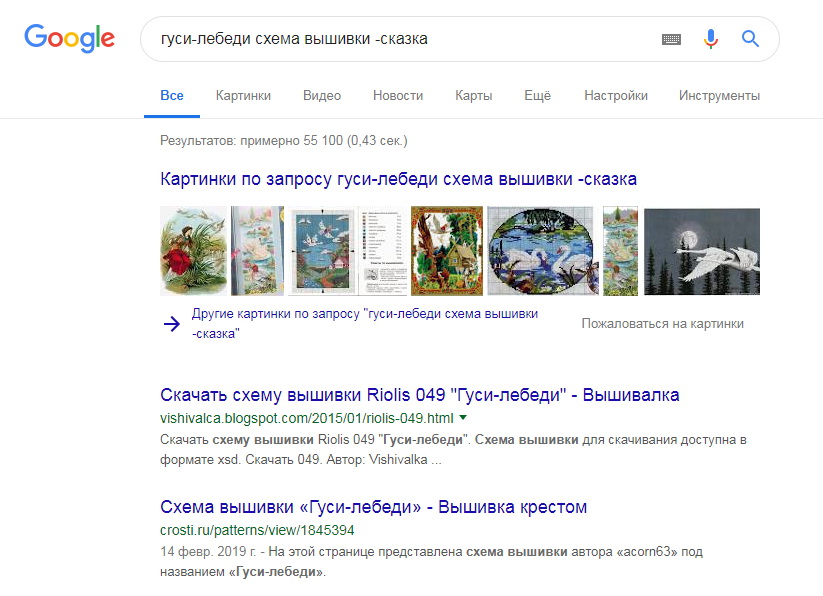
Ще один приклад використання мінус слів, якщо ви, наприклад, хочете поїхати на острови, але тільки не на Сейшели, тоді пошукова фраза буде виглядати так: відпочинок на островах -Сейшели. Тоді гугл видасть вам всі варіанти відпочинку і посилання на туристичні компанії, які пропонують відпочинок на будь-яких островах, крім Сейшел.
Пошук сайтів клонів або конкурентів
Якщо вам потрібно знайти інтернет-ресурси конкурентів для аналізу і створення наступної тактики розвитку сайту, тоді ви просто зобов’язані знати, як правильно шукати в Гугл схожі з вами сервіси. Для цього всього лише потрібно написати – related: назва сайту. Під конкурентами мається на увазі, що їх url адресу може містити назву подібно вашого ресурсу або тематика буде схожою. Наприклад, якщо ви власник сайту новин певного регіону, то і пошуковик видасть конкурентні новинні сайти цього регіону.
Пошук слів в зв’язці або / або / і
Є у Google команда “OR”, яка з англійської перекладається, як “або”. Вона дозволяє одночасно проводити пошук інформації, заснованої на двох і більше пошукових фраз. Тобто, якщо вам потрібна розпродаж дверей в двох містах, наприклад Харкові та Запоріжжі, то введіть команду так: розпродаж дверей Харків or Запоріжжя. Оператор “OR” можна замінити знаком слеш “/”, від заміни якість і точність видачі не зміниться.
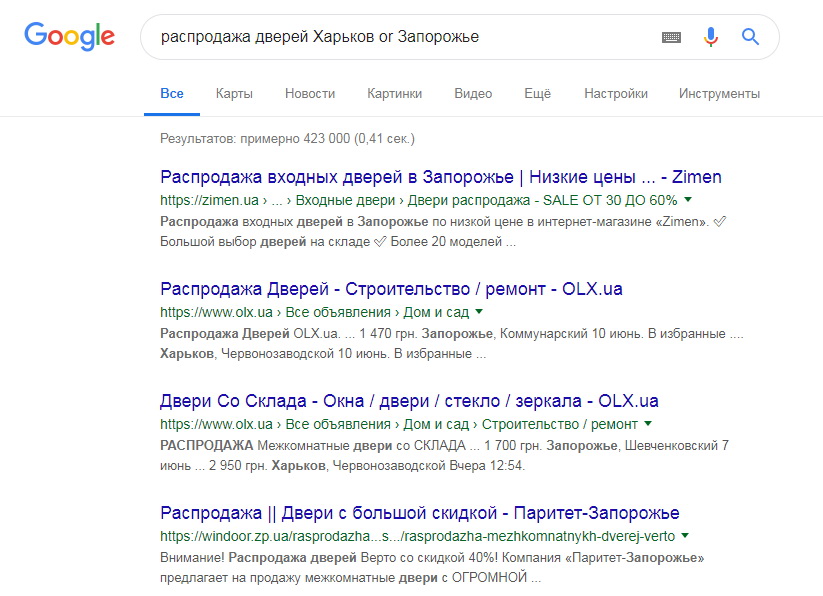
Є ще одна команда, яка полегшить пошук в гугл – “AND”, яка перекладається на російську мову, як “і”. Така функція дозволяє шукати статті / тексти та інше, де одночасно йде мова про шуканих словах або окремо. Слово “AND” можна замінити символом “&”.
Швидкий пошук по синонімах
Власники сайтів і так намагаються створювати свої сторінки з урахуванням частоти пошуку, але все одно потрапити в кожен запит користувача в інтернеті складно. Тому, щоб ви, як користувач, змогли знайти всю потрібну інформацію згідно пошуковій фразі з підключенням слів синонімів і пропонується одна з найкорисніших команд. Вона допоможе уникнути довгих пошуків з вживанням варіативних слів. Наприклад, вам потрібно знайти недорогий хостел, а також дешевий, за низькою ціною та інше. Для цього вам не обов’язково кожен раз вводити нові слова і оновлювати пошук, досить написати ось так: ~ дешевий хостел. І у видачі ви знайдете всі результати з синонімами до слова дешевий.
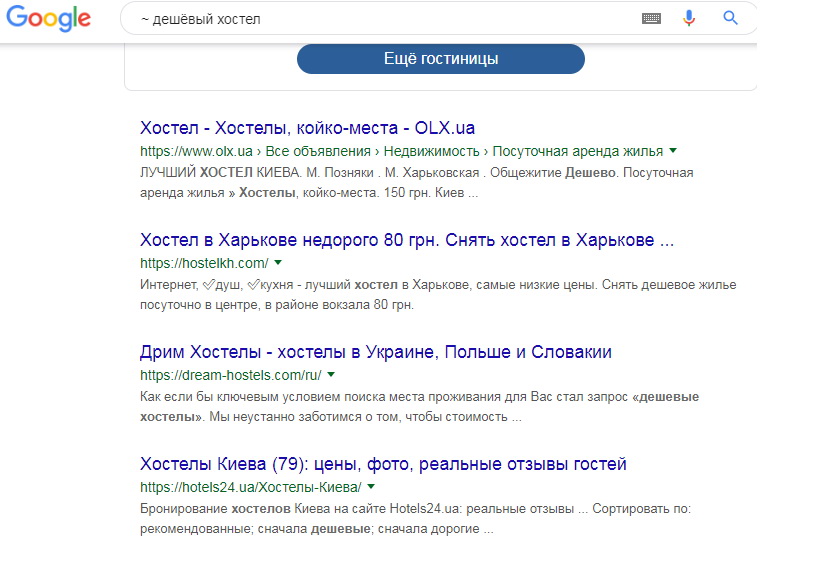
Пошук файлів певного формату
В інтернеті шукати можна не тільки готові статті або інформаційні портали, а й документи, наукові праці, трактати та інше. Якщо вам потрібно знайти щось в певному форматі, тоді скористайтеся командою “filetype:” (без лапок), а після двокрапки вставте потрібний тип файлу. Наприклад: нейрогенез filetype: pdf.
Розширений пошук картинок в Гугл
Користуватися розширеним пошуком можна не тільки для знаходження потрібних статей. В Google передбачена можливість видачі картинок по вашому точному запиту. Так, скориставшись розширеним пошуком, ви можете відсікти зображення з авторських прав, тим самим уникнувши подальших неприємностей, а також обмежити видачу по типу картинок, їх формату. При бажанні можна знайти зображення з конкретного сайту або заборонити видавати результати з певного ресурсу, що вже говорити про можливість обмежити пошук за розміром.
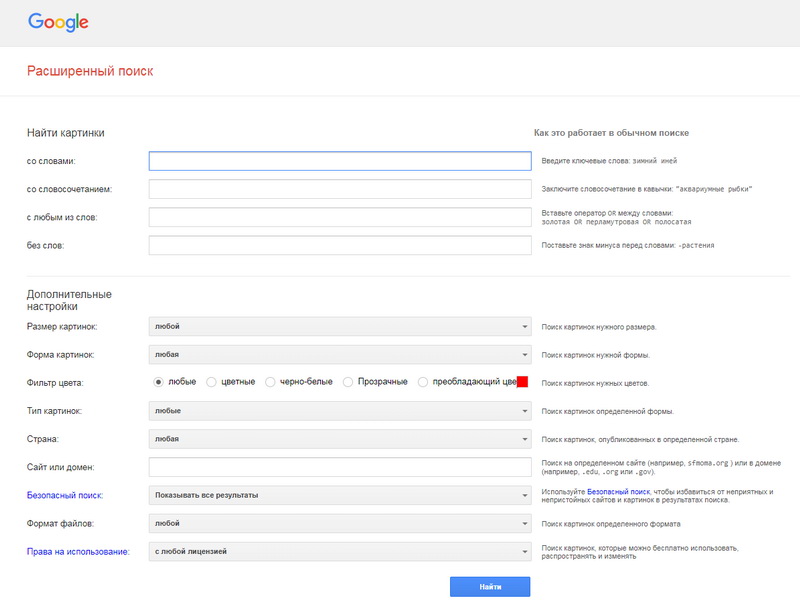
У пошуку картинок, користувачам також надається можливість вводити мінус слова або шукати зображення в форматі або / або / і. В цілому, вам будуть доступні всі ті ж інструменти для пошуку картинок, як і для пошуку інформації. Це дуже зручно, якщо врахувати захаращеність інтернет простору.
Витяг сторінки з кеша
Пошукова система зберігає всі проіндексовані сторінки в спеціальному сховищі в певному форматі, називається це сховище – кеш-пам’яттю. Користувач може вилучити потрібну сторінку за допомогою спеціальної команди – cache: адреса сторінки. Така команда дозволяє побачити інформацію певного ресурсу, коли він з якоїсь причини не доступний, сторінка була закрита або видалена. Недолік функції, що потрібно знати точне її посилання, що можна вирішити через історію відвідувань, збережену в браузері.
Швидке отримання визначення слова
Часто ми шукаємо значення слова або його повне визначення з формулюванням “що це” або “це”. Але, якщо дізнатися секрети пошуку Гугл, то можна швидко користуватися своєрідним тлумачним словником за допомогою команди – define :. Варто вам набрати, наприклад, define: інкубатор, як для вас відкриється визначення цього слова, а не тисяча і один варіант на тему “купити інкубатор”.
Читайте також:







